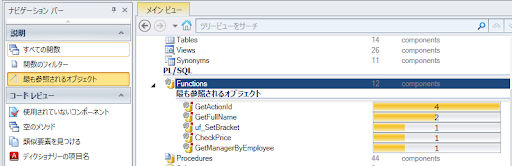生産メトリックスと統計情報のレビュー
Visual Expert は、本番システムのコードとデータベースに関する特定の情報を収集して提示し、パフォーマンスの最適化に役立ちます。
Visual Expertは、以下のような質問に答えることができます。
行数が最大のテーブル
この機能は、ツリービュー内でテーブルのルートを選択した場合に利用できます。
以下のようにレコード数でテーブルをソートします。
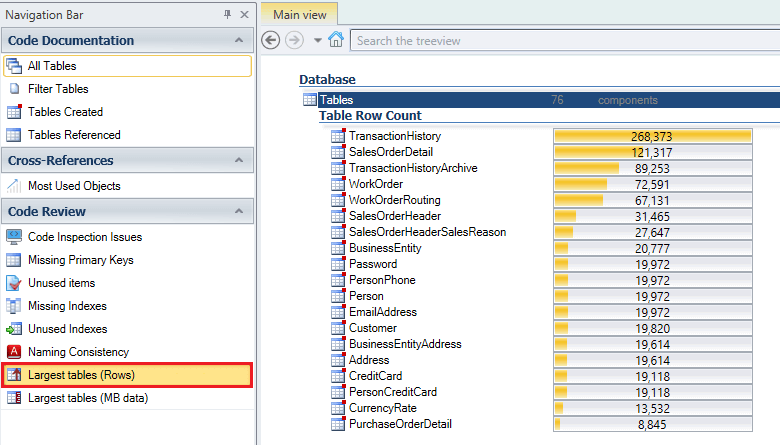
結果は、各テーブルの横にレコード数を表示します - 行数が最大のテーブルが最初に表示されます。
以下のパラメータを使用して、テーブル数を制限できます。
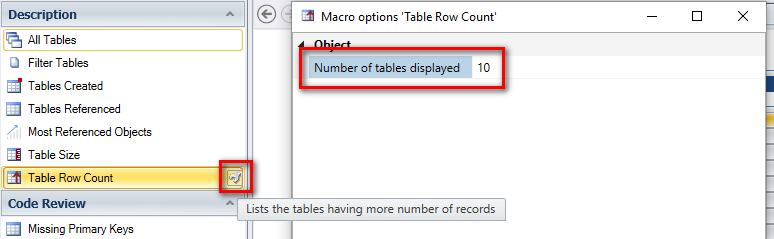
上記の構成では、レコード数が最も多い10個のテーブルがリスト表示されます(下記の結果を参照)。
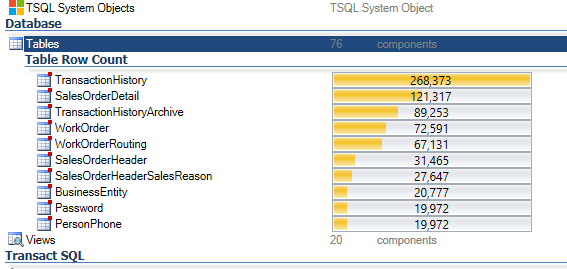
データ諒が最大のテーブル
この機能は、ツリービューでテーブルのルートを選択した場合に利用できます。データ量に応じてテーブルをソートします。
その結果、以下のように各テーブルの横にテーブルサイズがMB単位で表示されます。
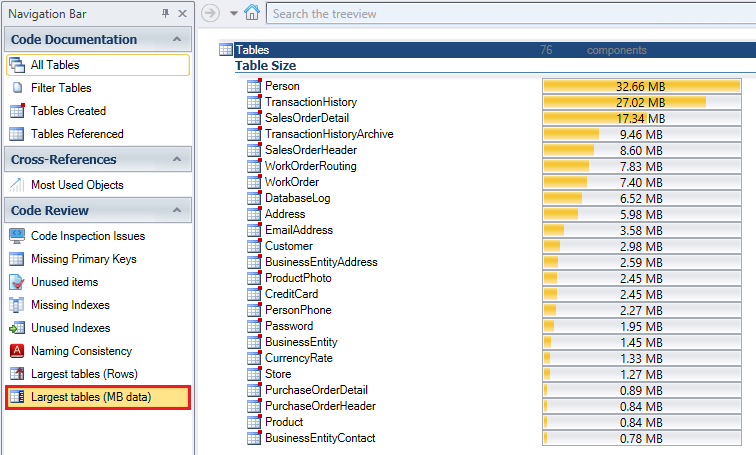
以下のパラメータで表示するテーブル数を調整できます。
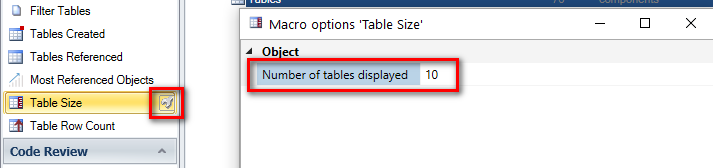
上記の構成では、データベースにおいて最大の10テーブルがリスト表示されます(下記の結果を参照)。
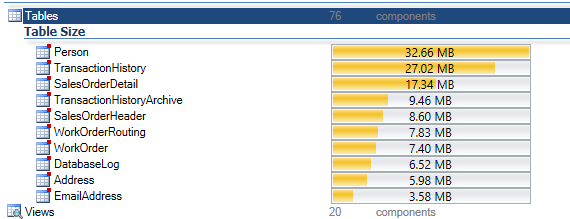
最も頻繁に実行されるオブジェクト
Visual Expert は、データベース内で最も頻繁に実行されるオブジェクトを識別できます。
最適化プロセスに参加する場合、これらのオブジェクトは他のオブジェクトよりも頻繁に実行されるため、優先順位を付けた方が良いかもしれません。
この機能は、プロシージャ、ファンクション、トリガーのルートを選択した後、ツリービュー内で利用できます。
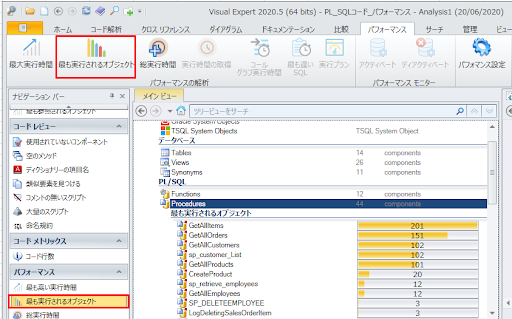
以下のパラメータにより、表示するオブジェクト数を調整できます。
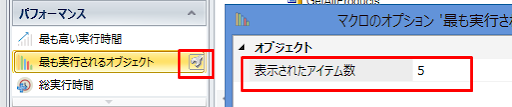
上の例では、最も頻繁に実行される5つのプロシージャをリストアップしています(以下の結果を参照してください)。
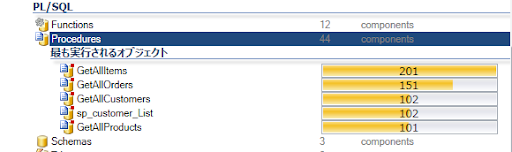
最も参照されるオブジェクト
Visual Expert は、他のオブジェクトから最も頻繁に呼び出される/参照されるオブジェクトを識別できます。
この機能は、テーブル、ファンクション、プロシージャ、トリガー、シノニムのルートを選択した後、ツリービュー内で利用できます。
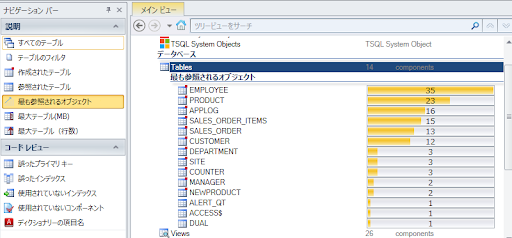
指定されたオブジェクトの参照の完全なリストをチェックアウトできます:結果内でこのオブジェクトを選択し、ナビゲーションバーの[インパクト アナリシス]をクリックするだけです。
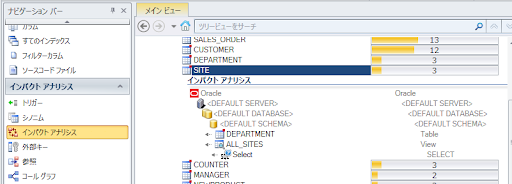
上記の例では、テーブル "ProductCategory "は他の3つのオブジェクトによって参照されます。
以下のパラメータを使用して、リストされたオブジェクト数を調整できます。
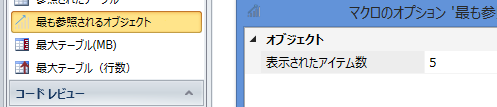
上記の設定では、最も参照されている5つのファンクションが表示されます(結果は以下の通り)。